3 Siyaabaha loo beddelo Dejinta DNS ee Windows 10
Waa maxay DNS iyo sidee buu u shaqeeyaa? (What is DNS and how does it work? )DNS waxay u taagan tahay Nidaamka Magaca(Domain Name System) Domain ama Domain Name Server ama Adeegga Magaca Domain(Domain Name Service) . DNS waa laf-dhabarta isku xidhka casriga ah. Dunida maanta, waxa inagu xeeran shabakad aad u badan oo kombuyuutar ah. Internetku(Internet) waa shabakad malaayiin kombiyuutaro ah kuwaas oo si uun ama siyaabo kale isugu xidhan. Shabakaddan ayaa aad u caawisa isgaarsiin hufan iyo gudbinta macluumaadka. Kumbuyuutar kastaa(Every) wuxuu kula xidhiidhaa kombuyuutar kale ciwaanka IP-ga. Ciwaanka IP-gani waa lambar gaar ah oo loo qoondeeyay wax kasta oo ka jira shabakadda.
Qalab kasta ha ahaado talefanka gacanta, ha ahaado kombuyuutar ama Laptop mid kastaa waxa uu leeyahay ciwaanka IP-ga(IP address) u gaarka ah kaas oo lagu xidhidhiyo qalabkaas shabakadda. Sidoo kale, marka aan dhex galno internetka, shabakad kastaa waxay leedahay cinwaan IP u gaar ah oo loogu talagalay in si gaar ah loo aqoonsado. Waxaan aragnaa magaca shabakadaha sida Google.com , Facebook.com laakiin kaliya waa la daboolay kuwaas oo qarinaya ciwaannada IP-yada gaarka ah ee iyaga ka dambeeya. Bini'aadam ahaan, waxaan leenahay u janjeera inaan si hufan u xasuusanno magacyada marka la barbar dhigo tirada taas oo ah sababta website kastaa uu leeyahay magac qarinaya ciwaanka IP-ga ee mareegaha gadaashooda.
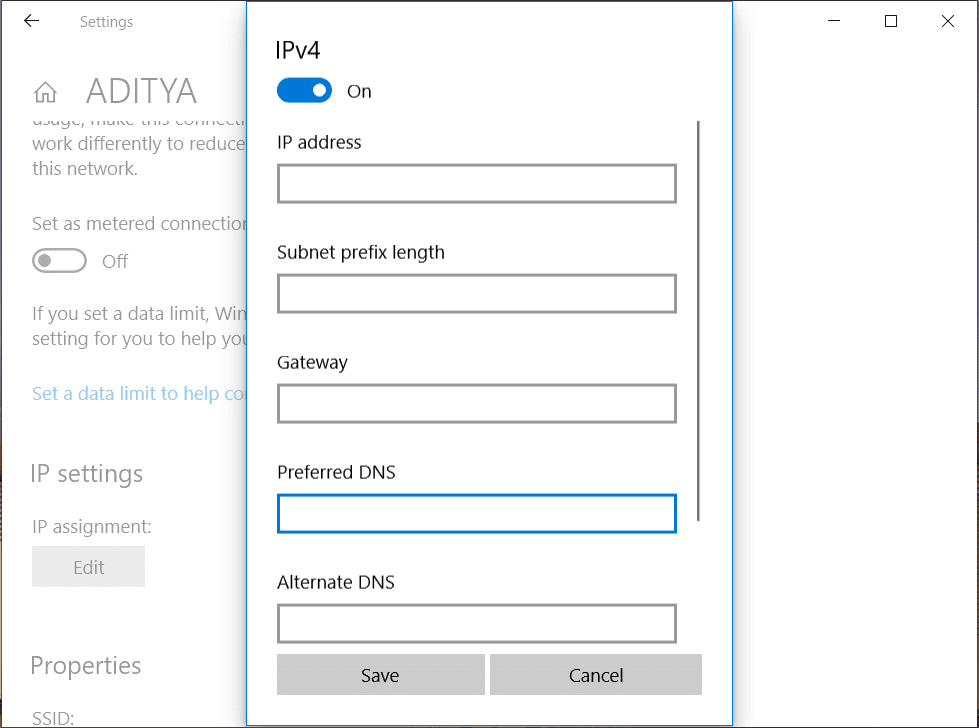
Hadda, waxa server-ka DNS uu sameeyo waa inuu keeno ciwaanka IP-ga ee degelka aad codsatay nidaamkaaga si nidaamkaagu ugu xidhmo shabakada. Isticmaale ahaan, waxaan kaliya ku qornaa magaca degelka aan rabno inaan booqanno waana mas'uuliyadda server-ka DNS inuu soo saaro cinwaanka IP-ga ee u dhigma magaca boggaas si aan ula xiriirno shabakadaas nidaamkayaga. Marka nidaamkayagu helo ciwaanka IP-ga ee loo baahan yahay waxa uu codsiga ISP u diraa codsiga ku saabsan ciwaanka IP-ga ka dibna habka intiisa kale ayaa raacaya.
Habka kor ku xusan wuxuu ku dhacaa millise seconds waana sababta aan caadi ahaan u dareemin habkan. Laakiin haddii server-ka DNS ee aan isticmaaleyno uu hoos u dhigo internetkaaga ama aan la isku halayn karin markaa waxaad si fudud u beddeli kartaa server-yada DNS Windows 10 . Dhibaato kasta oo ka jirta server-ka DNS ama bedelida server-ka DNS waxaa la samayn karaa iyadoo la kaashanayo hababkan.
3 Siyaabaha(Ways) loo beddelo Dejinta DNS ee Windows 10
Hubi inaad abuurto barta soo celinta(create a restore point) haddii ay wax qaldamaan.
Habka 1: Beddel Dejinta DNS adiga oo habaynaya IPV4 settings in Panel Control(Method 1: Change DNS Settings by configuring IPv4 settings in Control Panel )
1. Fur menu-ka Start adiga oo gujinaya batoonka bilowga ee ku yaal geeska bidix ee hoose ee shaashadda ee ku yaal goobta shaqada ama taabo furaha Windows.( Windows Key.)
2.Type Control Panel oo ku dhufo Enter si aad u furto.

3. Guji Shabakadda iyo Internetka(Network and Internet ) ee Guddiga Xakamaynta.

4. Guji Xarunta Shabakadda iyo Wadaagga(Network and Sharing Center) ee Shabakadda iyo Internetka.

5. Dhinaca bidix ee sare ee Network and Sharing Center guji Change Adapter Settings .

6.Daaqadda Xidhiidhka Shabakadda(Network Connections) ayaa furmi doonta,halkaas ka dooro xidhiidhka ku xidhan internet-ka.
7.Right-guji xidhiidhkaas oo dooro Properties.

8. Hoosta ciwaanka " Xidhiidhkani waxa uu isticmaalaa sheyada soo socda(This connection uses the following items) " dooro Internet Protocol Version 4 ( TCP/IPv4) oo guji batoonka Properties .

9.In IPV4 Properties window, checkmark " Isticmaal ciwaannada serverka DNS ee soo socda(Use the following DNS server addresses) ".

10.Ku qor kuwa la door bidayo iyo kuwa kale ee DNS servers.
11.Haddii aad rabto in aad ku darto server DNS dadweynaha markaas waxaad isticmaali kartaa Google public DNS server:
Adeegaha DNS ee la door biday : 8.8.8.8
Sanduuqa Adeegga DNS ee beddelka ah: 8.8.4.4

12. Haddii aad rabto inaad isticmaasho OpenDNS ka dibna isticmaal kuwan soo socda:
Adeegaha DNS ee la door biday: 208.67.222.222 (Preferred DNS Server: 208.67.222.222)
Sanduuqa Adeegga DNS ee beddelka ah: 208.67.220.220(Alternate DNS Server box: 208.67.220.220)
13.Haddii aad rabto in aad ku darto wax ka badan laba server oo DNS ah ka dibna riix Advanced.
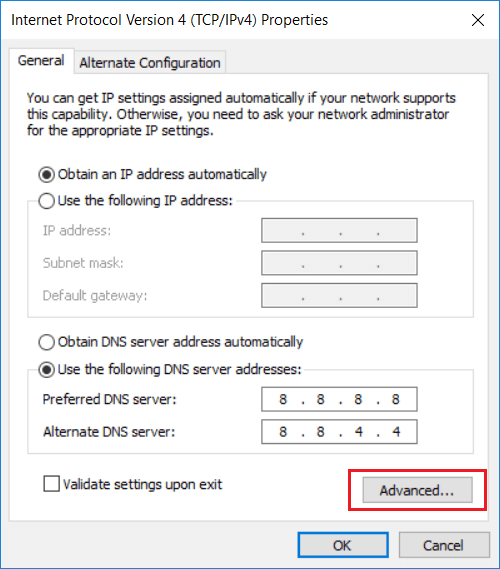
14.Daaqadda Advanced TCP/IP u beddel tabka DNS.( DNS tab.)
15.guji batoonka Add(Add button ) oo waxaad ku dari kartaa dhamaan ciwaanada serverka DNS ee aad rabto. (add all the DNS server addresses you want. )

16.Mudnaanta server-yada DNS(priority of the DNS servers) ee aad ku dari doonto waxaa la siin doonaa kor ilaa hoos.(top to bottom.)

17.Ugu danbeyn,guji OK kadibna marlabaad ku dhufo OK dhamaan daaqadaha furan si aad u badbaadiso isbedelada.
18.Dooro OK si aad u codsato isbedelada.
Tani waa sida aad u bedeli karto goobaha DNS adiga oo u habeynaya goobaha (DNS)IPV4 iyada oo loo marayo guddiga kantaroolka.
Habka 2: Beddel DNS Servers adiga oo isticmaalaya Windows 10 Settings(Method 2: Change DNS Servers using Windows 10 Settings)
1.Riix Windows Key + I si aad u furto Settings kadibna guji Network & Internet .

2. From menu-gacan bidix, guji WiFi ama Ethernet( WiFi or Ethernet) ku xiran tahay xiriirkaaga.
3.Hadda dhagsii isku xirka shabakadaada ku xiran( connected network connection) sida WiFi ama Ethernet.

4.Next, hoos u dhaadhac ilaa aad ka aragto qaybta IP settings , guji badhanka Edit(Edit button) ee hoostiisa ah.
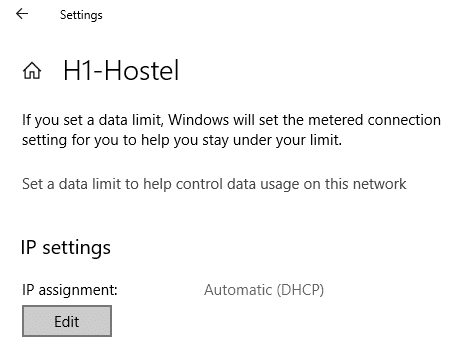
5. Ka dooro ' Buugga(Manual) ' liiska hoos-u- hoosaadka oo u beddel IPV4 ON.( toggle the IPv4 switch to ON.)

6. Ku qor ciwaankaaga " DNS(Preferred DNS) -ka la door biday " iyo " DNS-ka kale(Alternate DNS) "
7.Marka la sameeyo, guji badhanka Save.( Save button.)
Habka 3: Beddel DNS IP Settings adigoo isticmaalaya Command Prompt(Method 3: Change DNS IP Settings using Command Prompt)
Sida aan wada ogsoonahay in tilmaan kasta oo aad gacanta ku qabato sidoo kale waxaa lagu fulin karaa iyadoo la kaashanayo Command Prompt . Waxaad ku siin kartaa tilmaamo kasta Windows adigoo isticmaalaya cmd. Marka, si loola tacaalo dejimaha DNS , isla markiiba amarka ayaa sidoo kale caawin kara. Si aad u bedesho goobaha DNS ee (DNS)Windows 10 iyada oo loo marayo isla markiiba amarka, raac tillaabooyinkan:
1. Fur menu-ka Start adiga oo gujinaya batoonka bilowga ee ku yaal geeska bidix ee hoose ee shaashadda ee ku yaal goobta shaqada ama taabo furaha Windows.( Windows Key.)
2.Type Command Prompt, kadibna midigta ku dhufo oo ku orod sida maamulaha.(Run as Administrator.)

3.Type wmic nic hel NetConnectionID(wmic nic get NetConnectionID) oo ku jira Command Prompt si aad u hesho magacyada adapters Network .
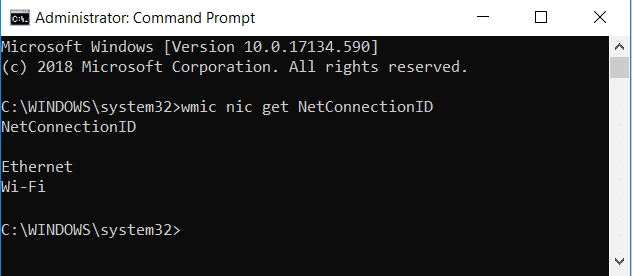
4.Si aad u bedesho Settings network nooca netsh.
5.Si aad ugu darto ciwaanka IP-ga aasaasiga ah ee DNS(DNS IP) , ku qor taliska soo socda oo ku dhufo Gelida:
interface ip set dns name= “Adapter-Name” source= “static” address= “Y.Y.Y.Y”
Xusuusnow: (Note:) Xusuusnow(Remember) inaad u bedesho magaca adabtarada sida magaca adabtarada shabakadda oo aad ku aragtay tallaabada 3 oo ku beddel XXXX oo ku beddel server-ka DNS ee aad rabto inaad isticmaasho, tusaale ahaan, haddii ay dhacdo Google Public DNS beddelka XXXX . isticmaal 8.8.8.8.

5. Si aad ugu darto ciwaanka IP-ga DNS(DNS IP) kale nidaamkaaga ku qor amarka soo socda oo ku dhufo Gelida:
interface ip add dns name= “Adapter-Name” addr= “Y.Y.Y.Y” index=2.
Fiiro gaar ah: (Note:) Xusuusnow(Remember) in aad magaca adabtarada u dhigto sida magaca adabtarada shabakadda ee aad ku aragtay tallaabada 4 oo ku beddel sanadka cusub cinwaanka server-ka DNS ee aad rabto in aad isticmaasho, tusaale ahaan, haddii Google Public DNS aad(Y.Y.Y.Y) isticmaali lahayd YYY (Y.Y.Y.Y)8.8.4.4.

6.Tani waa sida aad u bedeli karto goobaha DNS ee (DNS)Windows 10 iyadoo la kaashanayo amarka degdegga ah.
Kuwani waxay ahaayeen saddex hab oo lagu beddeli karo goobaha DNS ee (DNS)Windows 10 . Codsiyo badan oo dhinac saddexaad ah sida QuickSetDNS & Qalabka Adeegga Adeegga Dadweynaha ee DNS(Public DNS Server Tool) ayaa faa'iido u leh in la beddelo goobaha DNS . Ha badalin goobahan marka kombayutarkaagu uu joogo goobta shaqada maadaama isbadalka goobahan uu sababi karo dhibaato isku xidhka.
Maaddaama server-yada DNS ee ay bixiso ISP-yadu ay yihiin kuwo gaabis ah si aad u isticmaali karto server-yada DNS ee dadweynaha oo degdeg badan oo ka jawaab celin badan. Qaar ka mid ah server-yada wanaagsan ee dadweynaha ee DNS waxaa bixiya Google inta soo hartayna waxaad ka hubin kartaa halkan.
lagu taliyay:(Recommended:)
- Hagaaji khaladka bogga qaladka Hardware ee Windows 10(Fix Faulty Hardware corrupted page error on Windows 10)
- Sida loo rakibo Internet Explorer Windows 10(How to install Internet Explorer on Windows 10)
- Fix Printer Driver lagama heli karo Windows 10(Fix Printer Driver is unavailable on Windows 10)
- Hagaaji Mouse Wireless Logitech Aan Shaqeyn(Fix Logitech Wireless Mouse Not Working)
Waxaan rajeynayaa in tillaabooyinka kor ku xusan ay ahaayeen kuwo waxtar leh oo hadda aad si fudud u bedeli karto goobaha DNS Windows 10(change DNS settings on Windows 10) laakiin haddii aad wali wax su'aalo ah ka qabto boostadan markaa xor u noqo inaad ku weydiiso qaybta faallooyinka.
Related posts
3 Siyood Oo La Iskugu Xidho Xidhiidho Badan Oo Intarneed
5 siyaabood oo aad ku bilaabi karto kombayutarkaga qaab badbaado leh
3 siyaabood oo lagu kordhin karo VRAM-ka go'ay gudaha Windows 10
3 siyaabood oo lagu dilo nidaamka gudaha Windows 10
9 Siyaabood Oo Lagu Hagaajin Karo Muuqaalada Twitter-ka Oo Aan Ciyaarin
7 siyaabood oo lagu furo Windows PowerShell Sare gudaha Windows 10
6 Siyood Oo Lagu Hagaajin Karo Khaladaadka Xawilaadda Xawaaladda
7 siyood oo loo hagaajiyo habka halista ah ayaa ku dhintay Windows 10
9 Siyaabood Oo Lagu Hagaajin Karo Barafka Windows 10 Taskbar
2 siyaabood oo loo khariideeyo Network Drive gudaha Windows 10
5 siyaabood oo loo hagaajiyo kaadhka SD oo aan soo muuqan ama shaqaynayn
3 siyaabood oo lagu hubiyo in Windows 10 uu shaqaynayo
3 siyaabood oo loogu daro Album Art MP3 gudaha Windows 10
5 siyaabood oo loo furo amarka sare ee degdega ah gudaha Windows 10
10 siyaabood oo lagu hagaajin karo WiFi ku xiran laakiin aan lahayn galitaanka internetka
8 siyaabood oo lagu hagaajinayo Isticmaalka Sare ee CPU By TiWorker.exe
7 siyaabood oo loo hagaajiyo baytari Laptop ah oo xiran oo aan dallacin
3 siyaabood oo loogu badalo dhumucda cursor gudaha Windows 10
6 siyaabood oo loogu badalo Magaca Account User in Windows 10
WiFi ma laha khalad qaabaynta IP sax ah? 10 siyaabood oo loo hagaajiyo!
